Outlook에서 자동 완성이 제대로 작동하지 않음
이 문서에서는 Outlook에서 자동 완성이 작동하지 않는(Autocomplete is not working in Outlook) 경우 해결 방법을 제안합니다 . 자동 완성(Autocomplete) 은 이니셜을 입력하는 즉시 이메일 주소를 제안하는 Outlook 의 중요한 기능입니다 . 그러나 많은 사용자가 Outlook(Outlook) 에서 자동 완성이 제대로 작동하지 않는 문제에 직면했다고 보고되었습니다 . 이것은 손상된 자동 완성(Autocomplete) 캐시나 추가 기능 등 으로 인해 발생할 수 있습니다 . 동일한 문제가 발생하는 경우 저희가 해결해 드리겠습니다. 여기에서는 문제를 해결할 수 있어야 하는 다양한 방법을 언급할 것입니다.
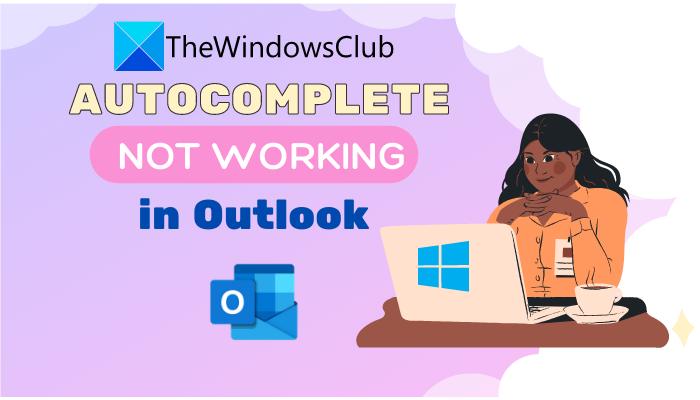
(Autocomplete)Outlook 에서 (Outlook)자동 완성 이 작동하지 않습니다.
Outlook에서 자동 완성(Autocomplete) 이 올바르게 작동하지 않는 경우 시도하는 방법은 다음과 같습니다.
- 자동 완성(Autocomplete) 설정이 활성화 되어 있는지 확인합니다 .
- RoamCache 폴더의 이름을 바꿉니다.
- iTunes에서 설치한 Outlook Change Notifier 추가 기능을 비활성화합니다 .
- 안전 모드에서 Outlook을 실행합니다.
- 새 프로필을 만듭니다.
이러한 솔루션에 대해 자세히 논의해 보겠습니다.
1] 자동 완성(Autocomplete) 설정이 활성화 되어 있는지 확인
이 문제를 해결하기 위해 가장 먼저 해야 할 일은 자동 완성(Autocomplete) 옵션이 켜져 있는지 확인하는 것입니다. 이를 위해 다음 단계를 수행할 수 있습니다.
- Outlook(Start Outlook) 응용 프로그램을 시작하고 File > Options 으로 이동합니다 .
- Outlook 옵션(Outlook Options) 마법사에서 메일 탭(Mail) 으로 이동합니다.
- 이제 메시지 보내기 섹션으로 스크롤 (Send Messages)하여 받는 사람, 참조 및 숨은 참조 줄에 입력할 때 자동 완성 목록을 사용하여 이름 제안(Use AutoComplete List to suggest names when typing in the To, Cc, and Bcc lines) 이라는 확인란 이 활성화되어 있는지 확인합니다. 그렇지 않은 경우 활성화합니다.
- 확인(OK) 버튼 을 클릭 합니다.
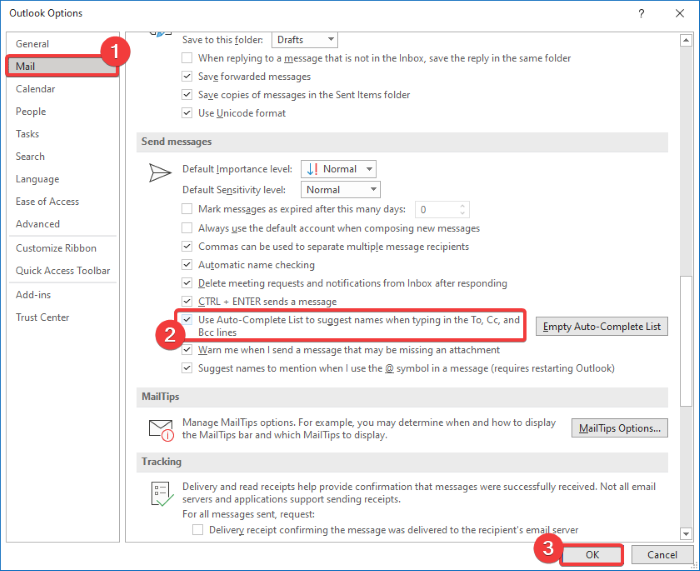
이제 자동 완성 옵션이 이미 활성화되어 있고 여전히 작동하지 않는 경우 아래 단계를 사용하여 자동 완성 목록을 지워야 합니다.(Autocomplete)
위에서 언급한 단계를 사용하여 자동 완성 옵션으로 이동한 다음 옆에 있는 빈 자동 완성 목록 버튼을 선택합니다. (Empty AutoComplete List)그런 다음 예(Yes) 버튼을 클릭하여 자동 완성 목록 지우기 프로세스를 확인합니다.
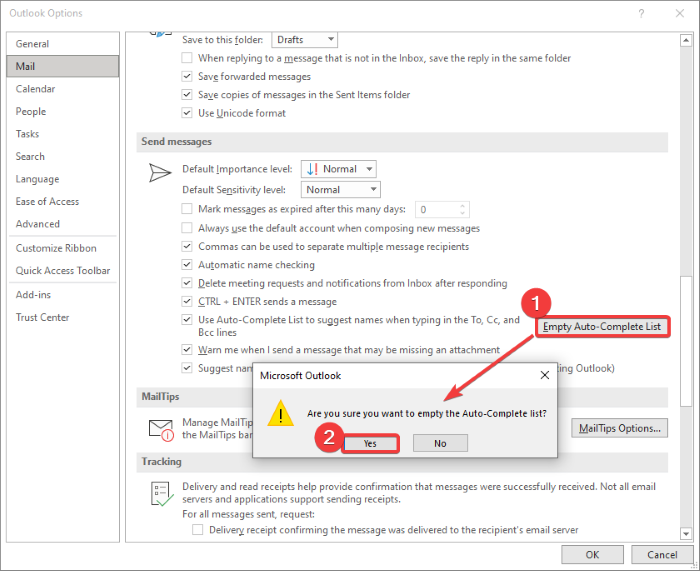
그런 다음 동일한 수신자에게 테스트 이메일을 보내고 자동 완성(Autocomplete) 이 작동하는지 확인하십시오. 그렇지 않은 경우 이 목록의 다른 방법을 사용하여 문제를 해결하는 것이 좋습니다.
2] RoamCache 폴더 이름 바꾸기
시도할 수 있는 또 다른 방법은 RoamCache 폴더의 이름을 바꾸는 것입니다. 자동 완성을 재설정하므로 자동 완성 목록에 저장된 모든 주소를 잃게 됩니다.
이 방법을 사용하기 전에 Microsoft Exchange Server 계정이나 다른 계정을 사용 중인지 확인하십시오. 이를 위해 Outlook(Outlook) 을 열고 File > Info 로 이동 하여 계정 설정(Accounts Settings) 옵션 을 클릭합니다 . 새 대화 상자 창에서 유형(Type) 이 Microsoft Exchange 인지 또는 다른 것인지 확인하십시오.
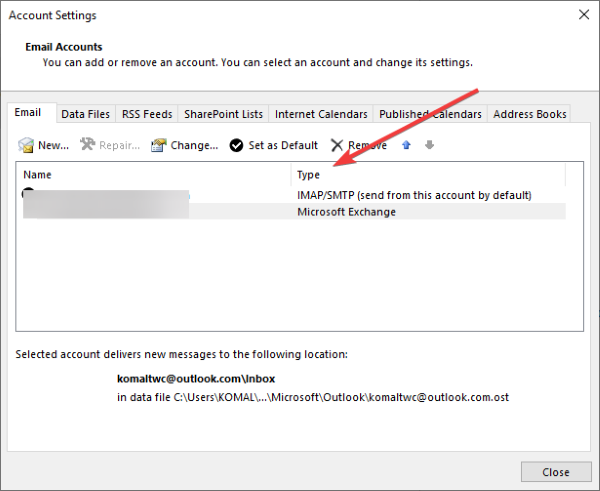
유형이 Microsoft Exchange 인 경우 다음 단계를 시도하십시오.
1단계: File > Info > Accounts SettingsMicrosoft Exchange Server 계정 을 선택 합니다. 그런 다음 변경( Change) 버튼을 클릭합니다.
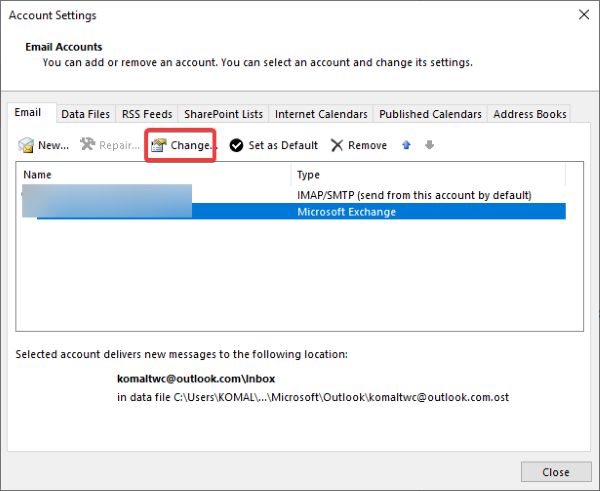
2단계: 다음 프롬프트에서 추가 설정 버튼을 클릭한 다음 (More Settings)캐시된 Exchange 모드 사용(Use Cached Exchange Mode) 확인란 을 비활성화합니다 . 그런 다음 확인 버튼을 누르고 Outlook 응용 프로그램을 종료합니다.
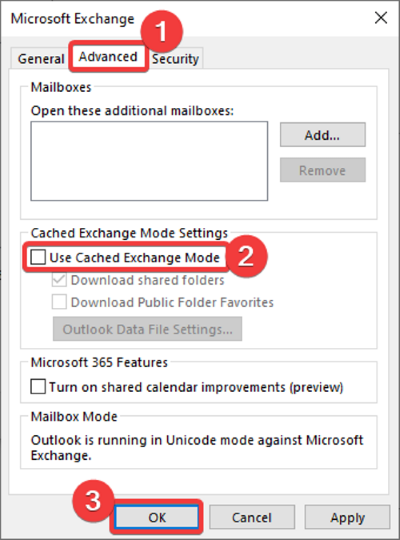
3단계: 이제 Windows + R 핫키를 눌러 실행(Run) 대화 상자를 열고 아래 주소를 입력합니다.
%LOCALAPPDATA%\Microsoft\Outlook
4단계: 열린 디렉터리에 RoamCache(RoamCache) 라는 폴더가 표시 됩니다. 이 폴더의 이름을 old_RoamCache로 바꿉니다.
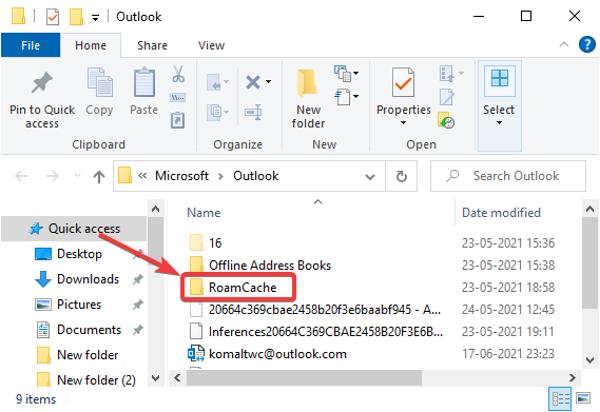
5단계: Outlook(Outlook) 응용 프로그램을 다시 시작합니다 .
6단계: 이제 이전에 비활성화한 캐시된 Exchange 모드 사용(Use Cached Exchange Mode) 확인란 을 활성화해야 합니다 . 위의 (1) 단계와 ( 2) (Step)단계(Step) 를 참조하십시오 .
7단계: 마지막으로 Outlook 을 다시 시작하고 자동 완성이 다시 작동하는지 확인합니다.
참고:(Note:) 가정용 이메일 계정의 경우 (1), (2), (6), (7) 단계 를 (Step)건너뛰고 다른 단계에 따라 RoamCache (RoamCache)폴더 (Step)의(Step) 이름을 바꾸고 자동(Step) 완성을 재설정 할(Autocomplete) 수 있습니다.
3] iTunes에서 설치한 Outlook Change Notifier 추가 기능 비활성화(Outlook Change Notifier)
자동 완성이 작동하지 않는 문제는 iTunes에서 설치한 Outlook Change Notifier 추가 기능 으로 인해 발생할 수도 있습니다 . 아래 단계를 사용하여 비활성화한 다음 문제가 여전히 지속되는지 확인하십시오.
- Outlook(Start Outlook) 을 시작하고 File > Options 으로 이동한 다음 추가 기능(Add-Ins) 탭으로 이동합니다.
- COM 추가 기능 관리(Manage COM add-ins) 옵션 옆에 있는 이동(Go) 버튼을 누릅니다 .
- 추가 기능(Add-ins) 대화 상자 창에서 Outlook Change Notifier 추가 기능을 찾은 다음 선택(Outlook Change Notifier) 을 취소합니다.
- 그런 다음 확인 버튼을 클릭하여 확인하고 기본 창으로 돌아갑니다.
4] 안전 모드에서 Outlook 실행
다른 추가 기능이 이 문제를 일으키는 경우 Outlook 을 안전 모드에서 확인하고 자동 완성 기능이 작동하는지 확인해야 합니다. Windows + R 핫키를 눌러 실행(Simply) 을 열고 (Run)outlook.exe/safe 를 작성한 다음 Enter 버튼을 누르십시오. 추가 기능 없이 안전 모드에서 Outlook 응용 프로그램을 시작합니다 .
자동 완성이 안전 모드에서 작동하는 경우 설치된 추가 기능에 몇 가지 문제가 있을 수 있습니다. 방법(Method) (3) 에 언급된 단계를 사용하여 모두 비활성화합니다 . 그런 다음 Outlook 을 다시 시작하고 문제가 해결되었는지 확인합니다.
5] 새 프로필 만들기
다른 솔루션이 작동하지 않으면 새 Outlook 프로필을 만들고 자동 완성(Autocomplete) 기능이 다시 작동하는지 확인해야 합니다. 이것은 일반적으로 Outlook 의 문제도 해결합니다.(Outlook)
그게 다야! 위의 방법을 사용하여 Outlook 에서 (Outlook)자동 완성(Autocomplete) 이 작동하지 않는 문제 를 해결할 수 있기를 바랍니다 .(Hope)
이제 읽음: (Now read:) Outlook에서 이메일 또는 텍스트 본문이 누락되었습니다.(Body of Emails or Text is missing in Outlook.)
Related posts
Outlook에서 Autocomplete list을 지우는 방법
Outlook 자동 완성이 작동하지 않거나 재설정됩니까?
Android mobile에 메시지를로드하는 중 오류 메시지 Outlook error
휴대 전화를위한 Outlook mobile 앱을 최적화하는 방법
Outlook에서 회의 초대장을 보내는 방법
Outlook는 지난 번에 시작할 수 없었습니다. 안전 모드로 시작 하시겠습니까?
Outlook에서 Calendar를 공유하는 방법
우리는 회의 오류를 예약 할 수 없었습니다. Outlook에서 팀 오류
Outlook.com가 이메일을 수신하거나 전송하지 않습니다
Outlook에서 Junk Email Folder을 비우는 방법
Microsoft Outlook에서 Read Receipts을 요청하는 방법
Stop Outlook 전자 메일에서 Calendar 이벤트를 자동으로 추가하는 것입니다
Outlook에서보고 된 오류 (0x80042109) 보내기 또는 받기
Outlook에서보고 된 error 0x800CCC0F을 보내거나 받았습니다
윈도우 10에 Outlook Error 0X800408FC 해결하는 방법
Fix Outlook Send/Receive error 0x8004102A
Outlook Error 80041004 folder hierarchy 동기화
Word, Excel, PowerPoint, Outlook을 시작하는 방법 Safe Mode
Outlook에서 전자 메일을 위해 Expiration Date and Time을 설정하는 방법
사용 방법 Gmail From Outlook.com interface
